17 - Atajos de teclado: edición de código
Cuando estamos editando un programa tenemos frecuentemente que borrar líneas, copiar bloques, modificar nombres de variables etc. Estas actividades si bien muchas se pueden hacer desde opciones disponibles en el menú de barra lo más conveniente y rápido es hacerlas mediante distintas combinaciones de teclas.
Borrar la línea donde se encuentra el cursor:
Ctrl + X
Copiar la línea donde se encuentra el cursor al portapapeles:
Ctrl + C
Copiar en el editor los datos almacenados en el portapapeles:
Ctrl + V
Las tres primeras opciones las ubicamos en el menú de barra en:
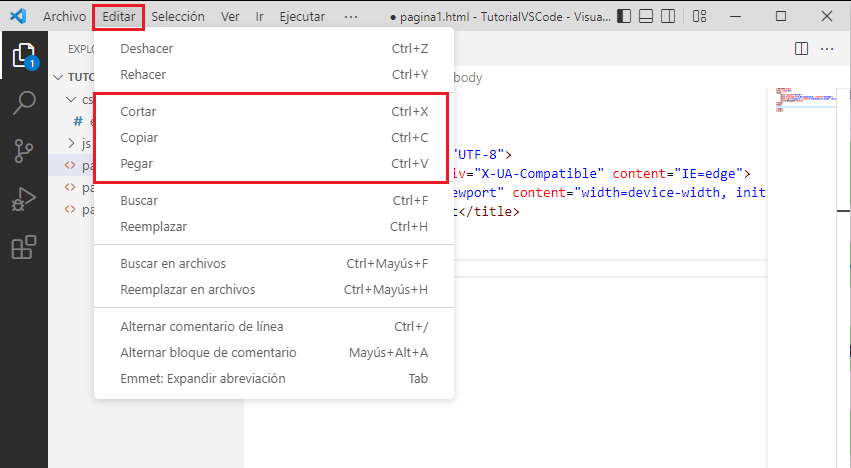
- Mover la línea donde se encuentra el cursos hacia abajo:
Alt + flecha abajo
Si tenemos el cursor en el primer párrafo:
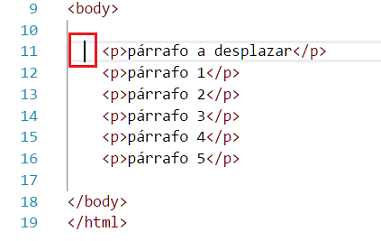
Luego presionamos tres veces:
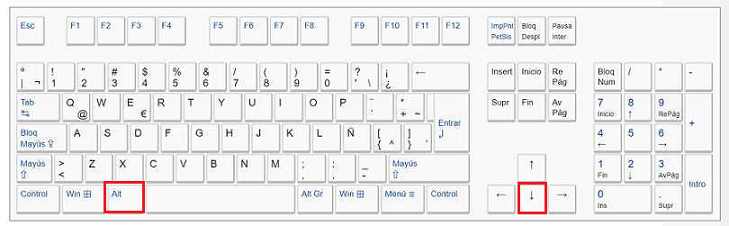
Tenemos como resultado la línea donde se encuentra el cursor desplazada tres filas hacia abajo:
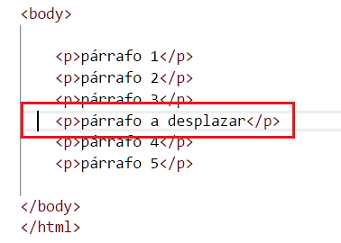
-
Para desplazar la línea donde se encuentra el cursor hacia arriba debemos utilizar las teclas:
Alt + flecha arriba
-
Para copiar la línea actual en la línea siguiente disponemos del atajo de teclado:
Shift + Alt + flecha abajo
Si tenemos el cursor en la línea de la etiqueta h1:
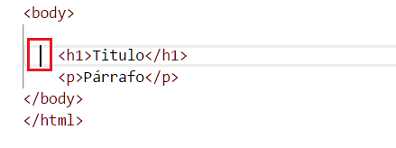
Luego presionamos tres veces los atajos de teclas Shift + Alt + Flecha abajo:
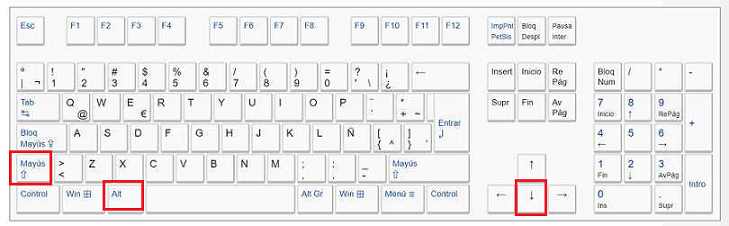
Tenemos como resultado que la línea donde se encontraba el cursos se ha copiado tres veces:
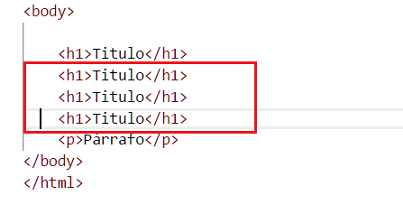
-
De modo similar para copiar la línea donde se encuentra el cursor hacia arriba debemos utilizar las teclas:
Shift + Alt + flecha arriba
-
Para insertar una línea abajo de donde se encuentra el cursor (no importa en que parte de la línea actual se encuentra el cursor) debemos seleccionar:
Ctrl + Enter
Si tenemos el cursor en medio del tercer párrafo:
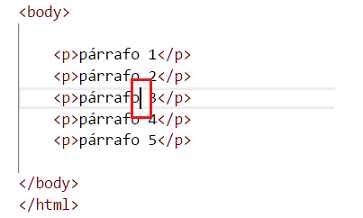
Luego presionamos las teclas Ctrl + Enter:
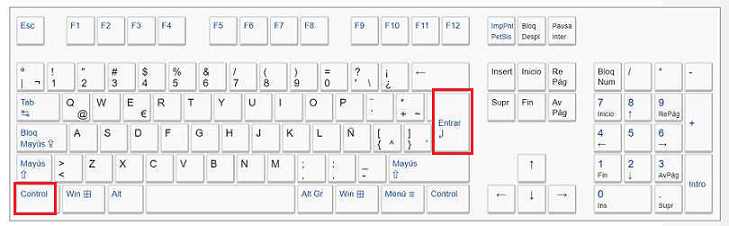
Tenemos como resultado que se ha agregado una línea abajo y se ha desplazado el cursor a dicha línea:
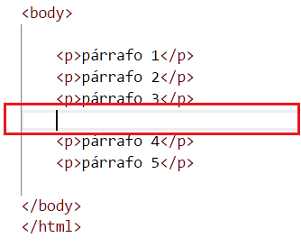
De modo equivalente si queremos insertar una línea arriba de donde se encuentra el cursor y desplazar el cursor a dicha línea tenemos el atajo de teclado:
Shift + Ctrl + Enter
-
Para deshacer la última actividad desarrollada en el editor contamos con el atajo:
Ctrl + Z
Si escribimos 4 palabras en un párrafo:
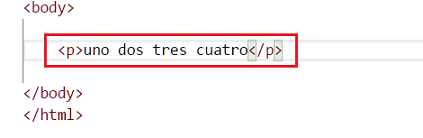
Luego presionamos las teclas Ctrl + Z tres veces:
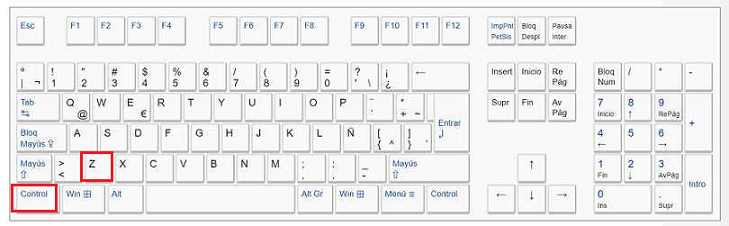
Tenemos como resultado que se han borrado las últimas tres palabras ingresadas (cualquier programa actual cuenta con la función de deshacer los últimos cambios efectuados):
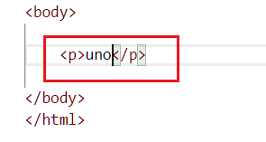
-
La funcionalidad inversa de "deshacer" es "rehacer", esto se logra mediante el atajo de teclado:
Ctrl + Y
Las funcionalidades de "deshacer" y "rehacer" son muy importantes y se encuentran en el menú de barra:
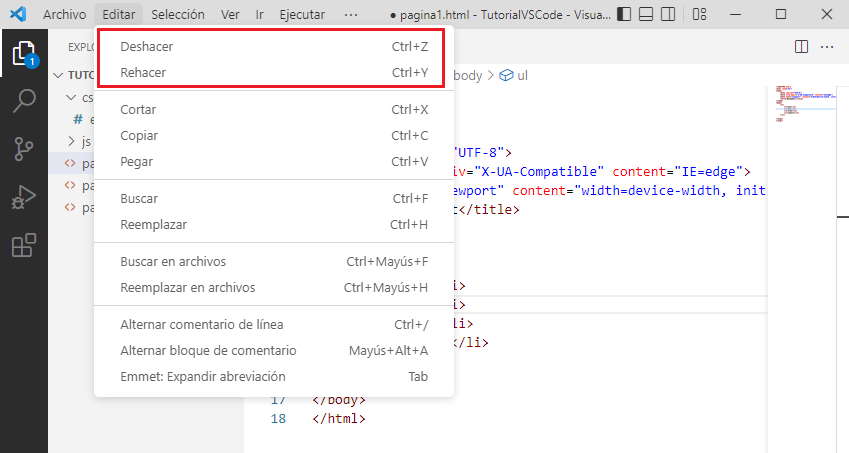
-
Para desplazar el cursor al principio de la línea disponemos la tecla "Inicio":
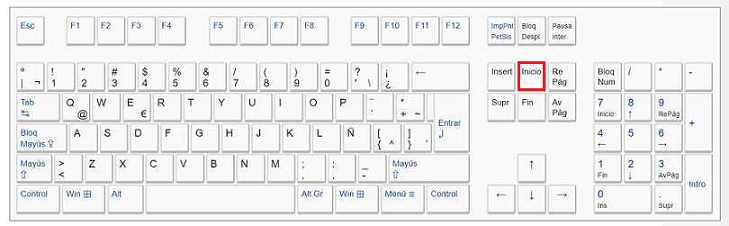
-
Para desplazar el cursor al final de la línea disponemos la tecla "Fin":
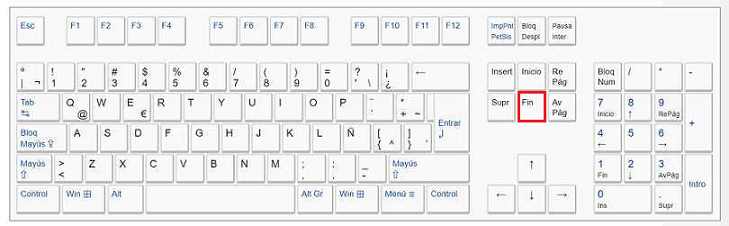
-
Para desplazar el cursor al principio del archivo debemos presionar Ctrl + Inicio:
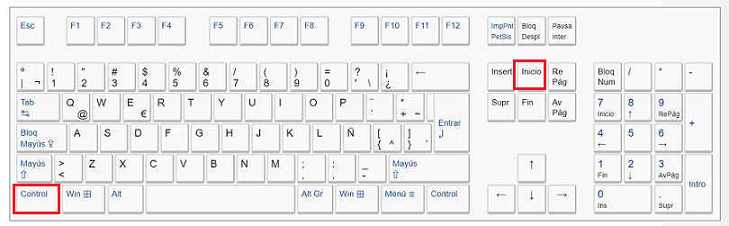
-
Para desplazar el cursor al final del archivo disponemos las teclas Ctrl + "Fin":
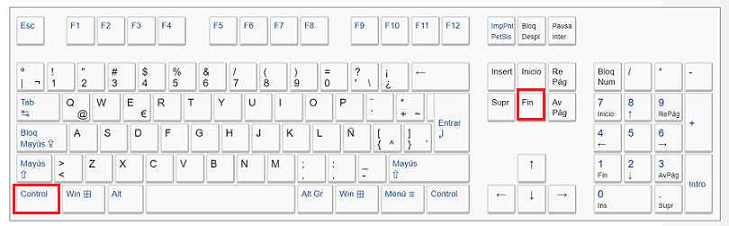
-
Desplazar el cursor hacia abajo una página completa:
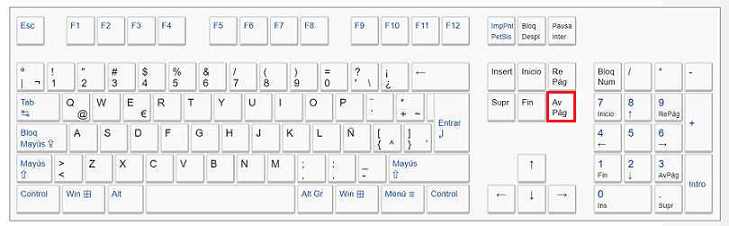
-
Desplazar el cursor hacia arriba una página completa:
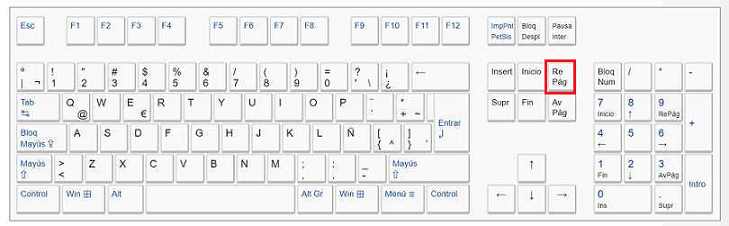
-
Hacer escroll hacia abajo sin desplazar el cursor:
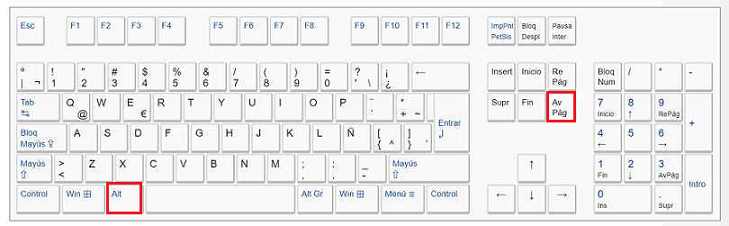
-
Hacer escroll hacia arriba sin desplazar el cursor:
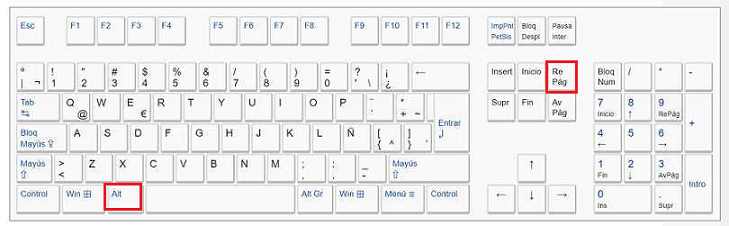
Para encerrar como comentario la línea donde se encuentra el cursos tenemos el atajo de teclado:
Ctrl + /
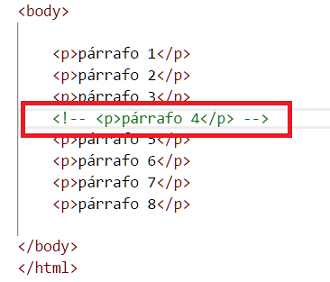
Si tenemos seleccionado un bloque de líneas se comentan todas:
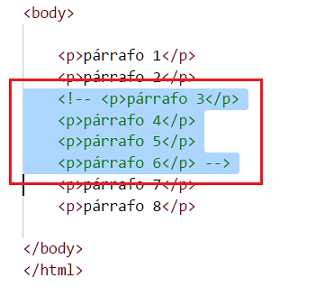
VS Code detecta el lenguaje y agrega los caracteres válidos según corresponda (HTML, JavaScript etc.):
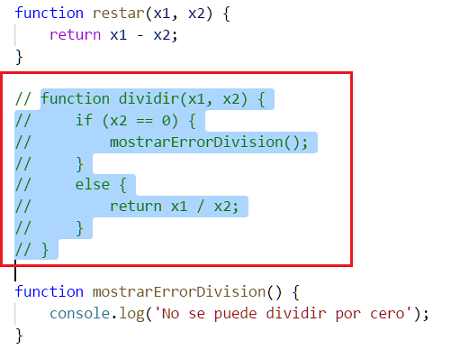
Para quitar los comentarios hacemos uso del mismo juego de teclas.
-
También podemos disponer o quitar comentarios de bloque a un conjunto de líneas seleccionadas mediante el atajo de teclas:
Shift + Alt + A
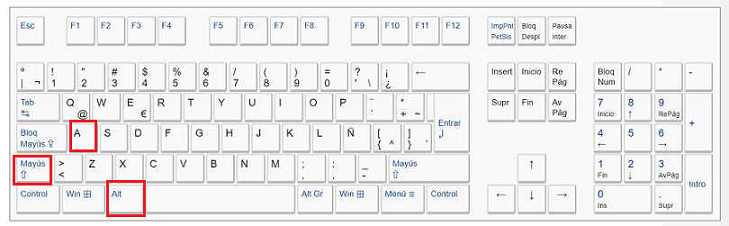
Luego se generan los caracteres de bloque de comentarios:
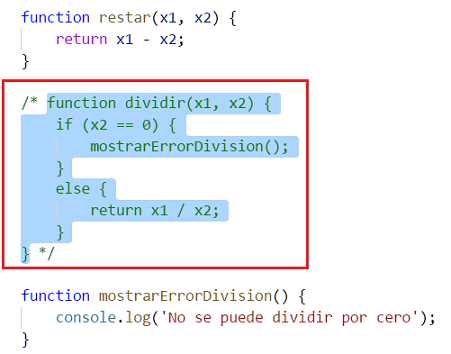
Usamos el mismo juego de teclas si queremos quitar los comentarios a un bloque de código seleccionado.
Las opciones de comentar una línea o un bloque de líneas pueden ser accedidas mediante el menú de barra:
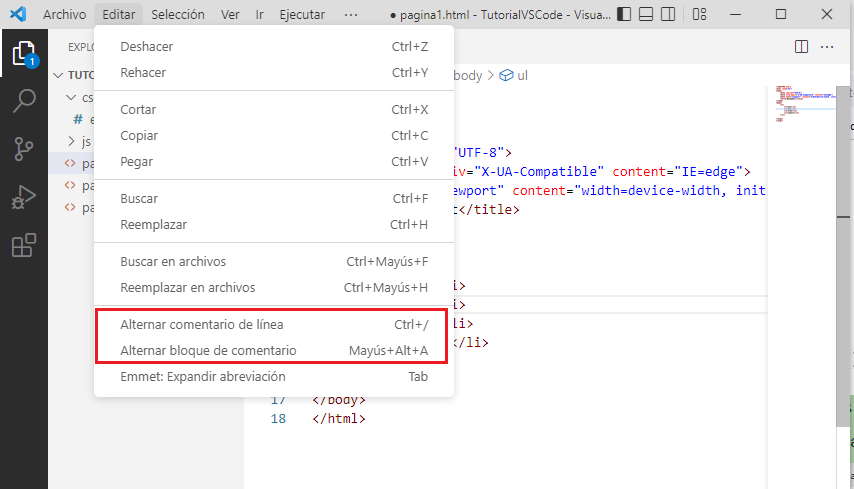
Juego para memorizar los atajos de teclado en VSCode (hasta lo visto en este concepto)